Met OneDrive biedt Microsoft ook klassieke cloudopslag, die al diep in Windows 10 is geïntegreerd en samen met Microsoft Office 365 onovertroffen goedkoop is met 1 terabyte aan opslagruimte. In het volgende artikel leggen we uit hoe OneDrive werkt en beantwoorden we vragen over de kosten en opslagplannen, mogelijke alternatieven en natuurlijk het onderwerp gegevensbescherming.
- OneDrive biedt in de gratis versie al 5 gigabyte aan opslagruimte.
- De dienst is al geïntegreerd in Windows 10, maar is ook beschikbaar voor andere Windows-versies, Mac OS en mobiele platforms zoals Android of iOS.
- In combinatie met een Office 365-abonnement krijg je al 1 terabyte opslagruimte per Office-gebruiker zonder extra kosten.
Inhoudsopgave
1. wat is Microsoft OneDrive – Een klassieke cloudopslag
In 2008 lanceerde Microsoft zijn eigen cloudopslag op het internet met een andere naam. De dienst werd in 2014 om handelsmerkredenen omgedoopt tot OneDrive.
Net als Dropbox is OneDrive een klassieke cloudopslagdienst waarbij de gebruiker bestanden en mappen online kan opslaan en ook lokale gegevens kan synchroniseren met de cloudopslag. Hiervoor biedt OneDrive niet alleen een website voor alle bestandsbewerkingen, maar ook clients voor Windows (vanaf Windows 7), MacOS, Android en iOS. Er is ook een aparte OneDrive-client voor de Xbox One. Hiermee kun je online content zoals foto’s of video’s via de Xbox One op je thuis-tv openen.
2 Hoe Microsoft OneDrive werkt
2.1 OneDrive bouwt voort op het Microsoft-account
Om Microsoft OneDrive in te stellen heb je als particuliere gebruiker eerst een Microsoft-account nodig, dat ook gebruikt wordt voor Microsoft Office Online, Outlook.com, Live.com en de Store van Microsoft zelf.
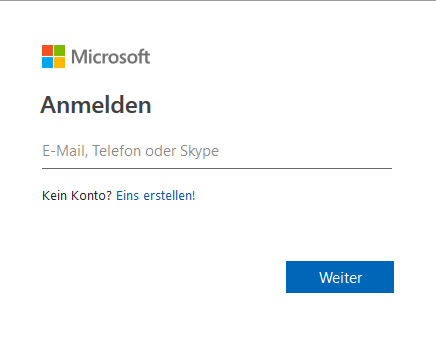
In Windows 10 kan het Microsoft-account ook worden gebruikt om in te loggen, waarna instellingen en achtergronden automatisch via de cloud worden gesynchroniseerd met meerdere systemen.
Zie voor meer informatie over het Microsoft-account ons aparte artikel Windows en het Microsoft-account.
2.2 OneDrive-opties via de website
Via de OneDrive website kunt u uw online opgeslagen bestanden benaderen, daar nieuwe bestanden uploaden, verplaatsen, verwijderen, hernoemen en voor foto’s ook albums maken van mappen, die dan miniaturen van de foto’s bevatten en waarmee u de foto’s ook in hun oorspronkelijke formaat kunt downloaden.

2.2.1 OneDrive maakt het delen van albums, bestanden en mappen mogelijk
Aangemaakte albums kunnen worden gedeeld zoals alle mappen en bestanden. U kunt aangeven of de geautoriseerde gebruiker alleen de inhoud kan zien of deze ook kan bewerken. De links voor het delen kunnen worden voorzien van een wachtwoord en een vervaldatum. Via de website kunt u niet alleen een link of een mail aanmaken, maar ook de inhoud delen via diensten als Facebook of Twitter. Vervaldatum en wachtwoordbeveiliging zijn alleen opgenomen in de plannen Office 365 Personal en Office 365 Home.
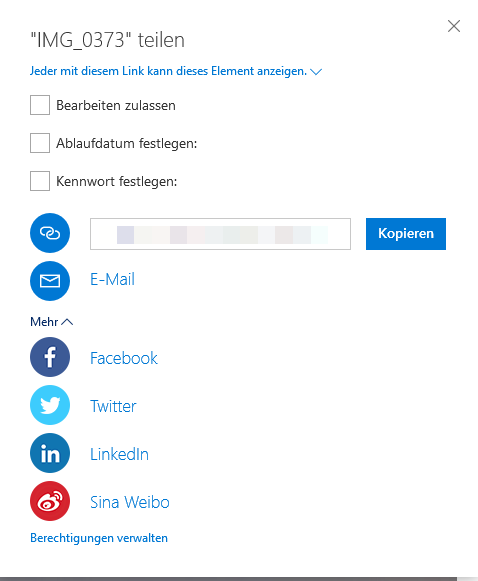
Goed om te weten: Via delen heeft de ontvanger ook zonder OneDrive-account toegang tot de inhoud, mits hij of zij deze wil bewerken (mits hiervoor rechten zijn toegekend).
2.2.2 Prullenbak en versiegeschiedenis zijn ook standaard in OneDrive
OneDrive kan verwijderde bestanden nog tot 30 dagen terughalen. Daartoe vindt u op de website een aparte vermelding “Prullenbak”, waarin alle online verwijderde bestanden overzichtelijk worden weergegeven.
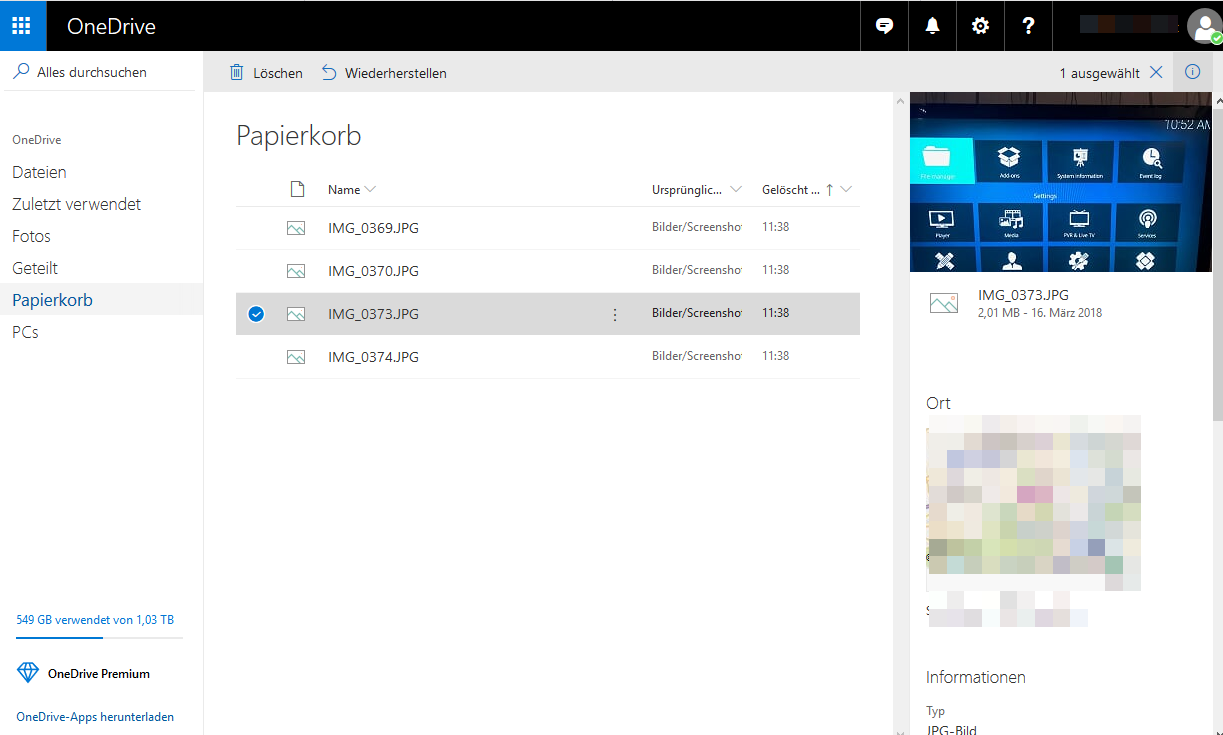
Opmerking: Als u bestanden verwijdert uit de lokale OneDrive-map op een pc, kunnen ze ook worden teruggevonden in de lokale prullenbak van Windows of Mac, afhankelijk van de configuratie van uw systeem.
Met het versiebeheer van OneDrive kunt u ook elke versie van een bestand gedurende 30 dagen terugzetten. Dit is echter alleen mogelijk via de website. De lokale clients bieden deze functie helaas niet.
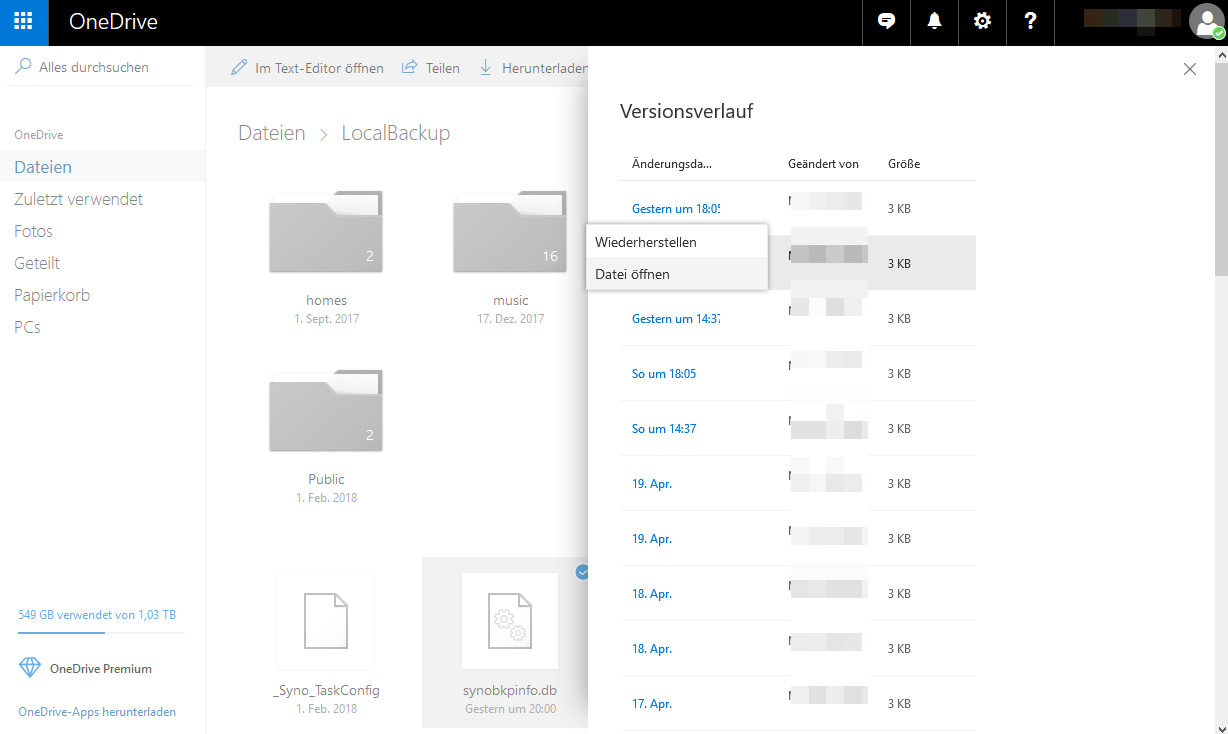
3. functies en mogelijkheden van Microsoft OneDrive als desktop app
OneDrive biedt lokale clients voor Windows en macOS, Linux wordt niet ondersteund. In Windows 10 is dit al geïntegreerd, voor andere besturingssystemen zoals Windows 7 is OneDrive gratis te downloaden. Start gewoon het installatiebestand om OneDrive in te stellen. De client maakt een lokale OneDrive-map aan, die de inhoud synchroniseert tussen de cloud en de desktop.
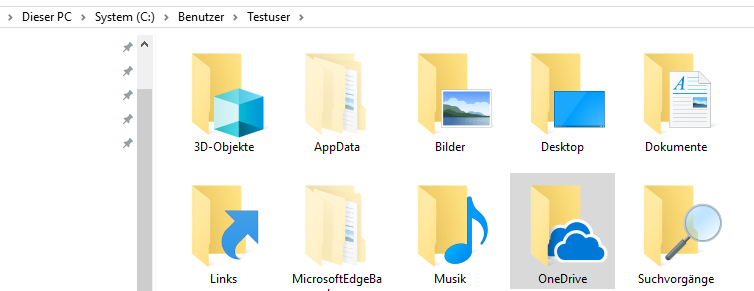
Als u OneDrive voor het eerst gebruikt, kunt u zelf de lokale synchronisatiemap bepalen of het voorgestelde pad c:USERNAMEOneDrive gebruiken.

Wijzig delocatie van OneDrive: In onze tip “Het opslagpad van Microsoft OneDrive wijzigen” leggen we uit hoe je de locatie van de synchronisatiemap achteraf nog kunt wijzigen.
Bestanden die je in OneDrive hebt opgeslagen, worden gesynchroniseerd met de lokale pc en omgekeerd. U kunt echter ook een selectieve synchronisatie maken in de accountinstellingen van OneDrive en bepaalde mappen uitsluiten, die dan lokaal niet in aanmerking worden genomen en verborgen zijn.
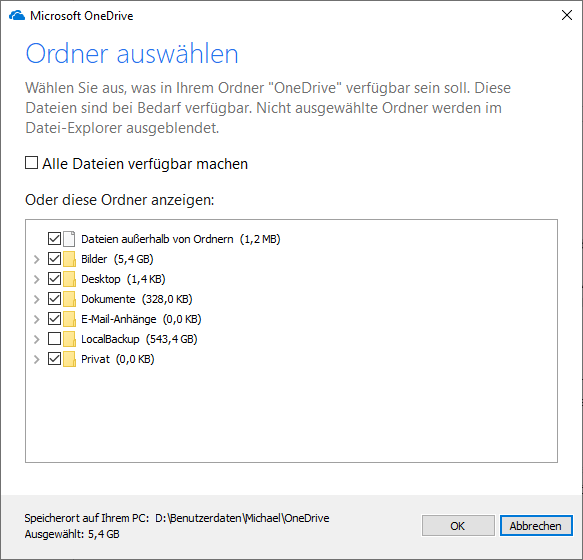
De OneDrive-client toont activiteit via verschillende pictogrammen in het systeemvak onder Windows.
![]() Een wit wolkje geeft aan dat de synchronisatie up-to-date is.
Een wit wolkje geeft aan dat de synchronisatie up-to-date is.
 Cirkelvormige pijlen in de wolk zijn daarentegen een indicatie van actieve synchronisatie.
Cirkelvormige pijlen in de wolk zijn daarentegen een indicatie van actieve synchronisatie.
![]() U kunt de synchronisatie ook pauzeren, wat de client ook aangeeft met een “pauzesymbool” in de wolk.
U kunt de synchronisatie ook pauzeren, wat de client ook aangeeft met een “pauzesymbool” in de wolk.
 Als de verbinding met OneDrive niet actief is, wordt de wolk grijs weergegeven.
Als de verbinding met OneDrive niet actief is, wordt de wolk grijs weergegeven.
 Een rode cirkel in de cloud duidt op een synchronisatiefout. Mogelijk is de online opslag vol, is de client verouderd of is er een ander probleem. Microsoft biedt gedetailleerde online instructies voor het oplossen van synchronisatieproblemen met OneDrive.
Een rode cirkel in de cloud duidt op een synchronisatiefout. Mogelijk is de online opslag vol, is de client verouderd of is er een ander probleem. Microsoft biedt gedetailleerde online instructies voor het oplossen van synchronisatieproblemen met OneDrive.
In de instellingen biedt de client opties om OneDrive aan te passen. U kunt hier bijvoorbeeld bepalen of foto’s, video’s en screenshots automatisch op OneDrive worden opgeslagen, de upload- en downloadsnelheid beperken of het gedrag bij versieconflicten bepalen.
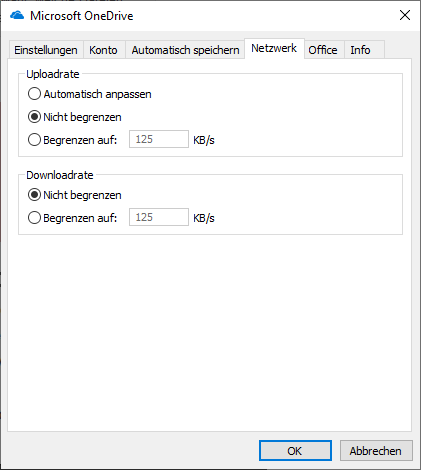
3.1. Bestanden op aanvraag bespaart opslagruimte
In de instellingen van OneDrive vind je ook de optie “Bestanden op aanvraag”.
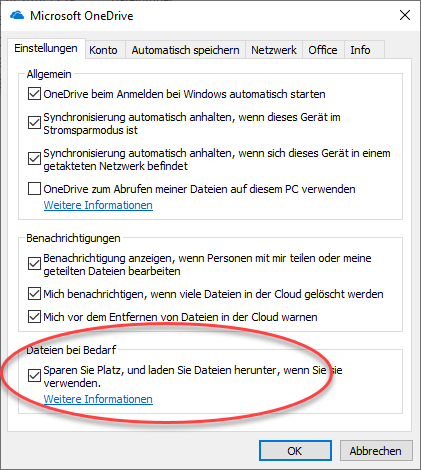
Als je deze functie activeert, worden bestanden alleen uit de cloud gedownload wanneer je ze nodig hebt. Dit bespaart opslagruimte en vergemakkelijkt de synchronisatie, vooral bij grote gegevenssets. Windows geeft de bestanden op de computer in eerste instantie weer alsof ze allemaal lokaal beschikbaar zijn. Het verschil wordt pas duidelijk via het statuspictogram:
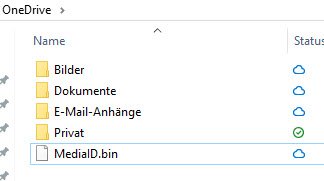
Een blauw wolkenpictogram geeft bestanden aan die alleen online beschikbaar zijn en dan worden gedownload. Als het bestand lokaal beschikbaar is, wordt het aangegeven door een groene cirkel met een vinkje. Een volledig gevulde groene cirkel met een wit vinkje betekent weer dat dit bestand altijd op het apparaat blijft staan, zelfs als het online is verwijderd.
U kunt de status van een bestand wijzigen via het contextmenu. Met“Opslagruimte vrijmaken” wordt het bestand opnieuw opgeslagen om het alleen online op te halen,“Altijd op dit apparaat bewaren” daarentegen is de permanente back-up, ook als het bestand online is verwijderd.
https://youtu.be/pvb4aDVPBtw
3.2 Mapbeveiliging van OneDrive
OneDrive biedt ook de mogelijkheid om bij de eerste installatie de mapbeveiliging te activeren. Hierdoor worden de mappen Documenten, Afbeeldingen, Video’s etc. in de OneDrive-map opgeslagen in plaats van in de lokale gebruikersmappen en bovendien automatisch gesynchroniseerd met de cloud. Uw bestanden zijn dus altijd beschermd en overal beschikbaar.
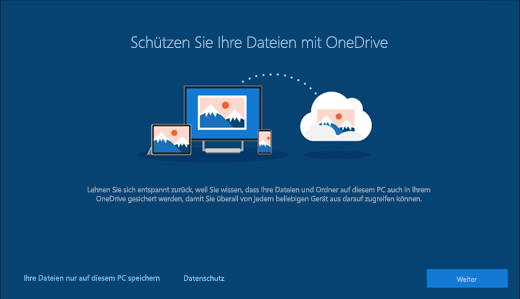
Meer informatie en instructies over het synchroniseren van OneDrive: We hebben de volledige opzet van de mapbeveiliging en nog veel meer in detail beschreven in onze tip “OneDrive-synchronisatie correct instellen”.
De client kan de overdracht voor grote bestanden voortzetten als deze stopt en bestanden verplaatsen zonder ze opnieuw te hoeven uploaden. OneDrive biedt ook differentiële overdracht van bestanden, zoals lange tijd alleen Dropbox bood. Dit betekent dat alleen gewijzigde inhoud in grote bestanden opnieuw wordt overgedragen in plaats van het hele bestand.
3.3 OneDrive biedt perfecte integratie in Windows 10
Voor gebruikers van Windows 10 die OneDrive al voorgeïnstalleerd hebben, biedt de cloudopslag nog meer mogelijkheden. Op voorwaarde dat u een Microsoft-account gebruikt om in te loggen, synchroniseert Windows 10 niet alleen bestanden en mappen, maar ook visuele Windows-instellingen, notities, wachtwoorden, contacten en zelfs de activiteitengeschiedenis, ook wel Timeline genoemd, die kan worden uitgeschakeld.
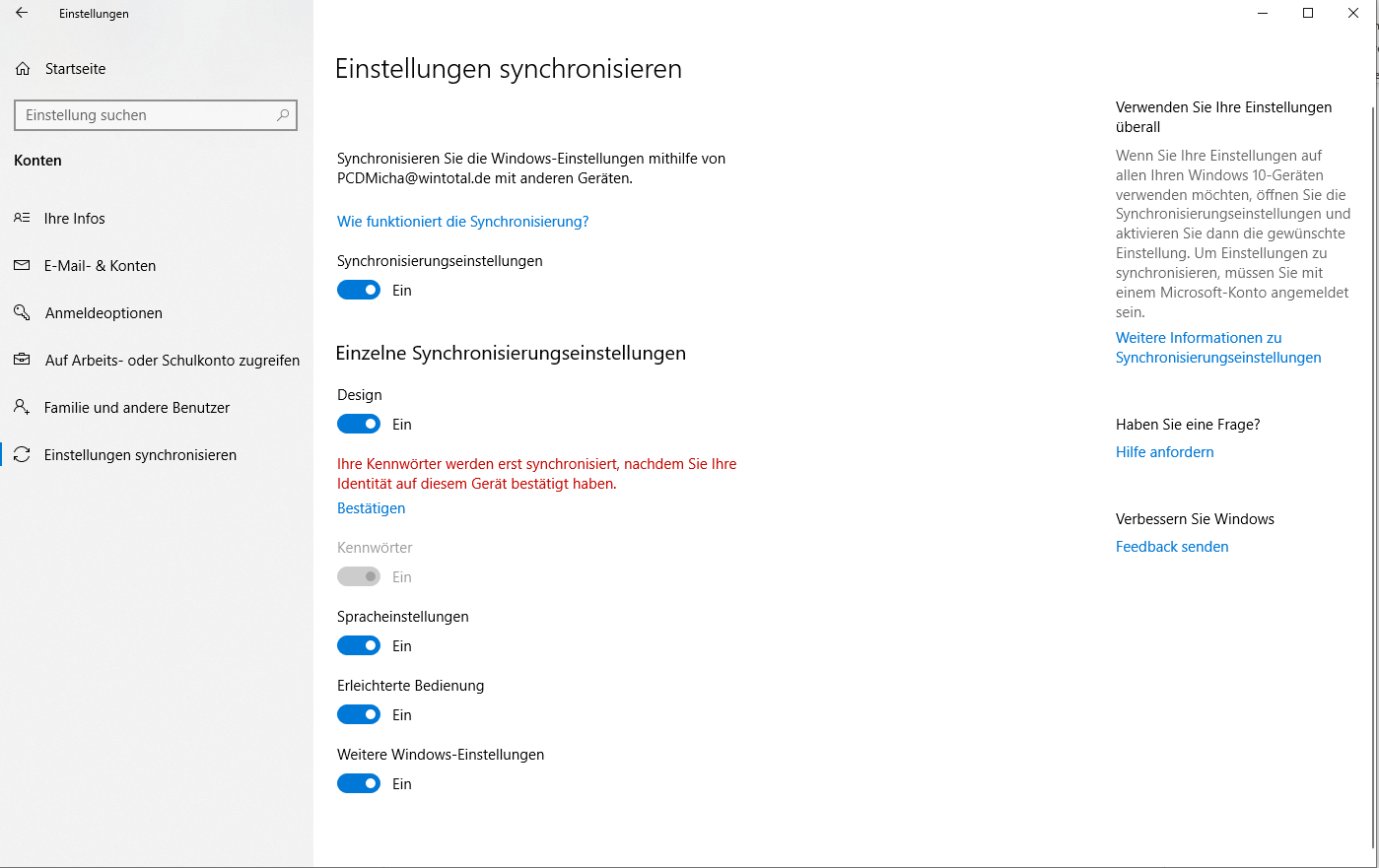
Veel apps, zoals Microsoft OneNote, gebruiken ook OneDrive als gegevensopslag voor de bestanden van de gebruiker en maken ze niet eens lokaal aan.
Goed om te weten: OneDrive biedt ook geschikte clients voor Android en iOS. Deze zijn zelfs in staat om documenten zoals bonnetjes, visitekaartjes en andere documenten te scannen, die vervolgens als PDF-bestand worden opgeslagen.
4 OneDrive en Microsoft Office in een team
Dat Microsoft ook zijn eigen cloudopslag combineert met Office 365 is niet verwonderlijk. In Office-programma’s wordt OneDrive als belangrijkste opslaglocatie weergegeven en je kunt Office-documenten ook direct in Office Online bewerken via de OneDrive-website.
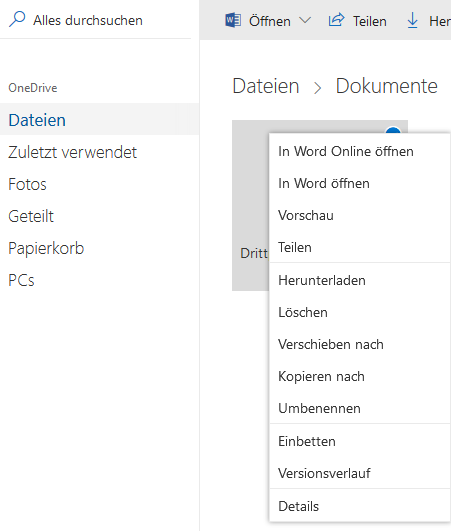
5 Microsoft OneDrive for Business is gericht op bedrijven en grote klanten.
Microsoft biedt ook OneDrive for Business voor zakelijke klanten en key accounts, wat echter niet direct vergelijkbaar is met OneDrive. Dit zijn twee verschillende producten.
De volgende video beschrijft kort de verschillen tussen OneDrive en OneDrive for Business, maar gebruikt nog steeds de oude naam “SkyDrive”.
OneDrive for Business is geen pure privéopslag voor de gebruiker, maar cloudopslag voor een bedrijf, dat daar centraal bestanden opslaat die door elke gebruiker in het bedrijf met de juiste machtigingen kunnen worden benaderd. In de regel wordt Microsoft SharePoint gebruikt als platform, dat op zijn beurt OneDrive for Business kan gebruiken.
Met SharePoint hebben alle Office-toepassingen in een bedrijfsomgeving ook toegang tot de in de cloud opgeslagen gegevens. Het is voor gebruikers wel mogelijk om bestanden van een privé OneDrive naar een zakelijke schijf te verplaatsen. Meer informatie over OneDrive for Business vindt u bij Microsoft of in de volgende presentatievideo.
6. Dit zijn de kosten en opslaggroottes van Microsoft OneDrive
De prijzen voor OneDrive zijn afhankelijk van de hoeveelheid opslagruimte die je kiest. De basisversie van Microsoft OneDrive met 5 GB opslagruimte is gratis. Voor 2 euro per maand kun je de opslag uitbreiden en krijg je 50 GB aan opslagruimte. Voor slechts 7 euro per maand krijgt u niet alleen 1 terabyte aan opslagruimte, maar ook de volledige leveringsomvang van Office 365 in een abonnement!
Voor 10 euro per maand krijg je zelfs Office 365 Home voor maximaal 6 gebruikers, waarbij elke gebruiker zijn eigen terabyte aan cloudopslag krijgt. Ter vergelijking: Dropbox is met 10 euro voor slechts 1 terabyte opslag gewoonweg te duur.
De volgende tabel vat de OneDrive-opslagplannen voor particuliere klanten nog eens samen:
| Functie | OneDrive Basic 5 GB | OneDrive 50 GB | Office 365 Persoonlijk | Office 365 Thuis |
|---|---|---|---|---|
| Prijs | gratis | 2 € / maand | 7 € / maand | 10 € / maand |
| Opslag | 5 GB | 50 GB | 1000 GB | 6000 GB (1 TB elk voor 6 gebruikers) |
| Kantoor inbegrepen | geen | geen | Office 365 | Office 365 |
Let op: De abonnementen zijn jaarlijks. U moet uw abonnement dus tijdig opzeggen voordat het wordt verlengd. Als u Office 365 heeft gereserveerd, kunt u zelfs geld besparen door niet te kiezen voor de automatische verlenging van Microsoft, maar door goedkopere jaarabonnementen te kopen bij online retailers. Hoe u dit doet, staat beschreven in onze tip “Besparen op de abonnementskosten van Microsoft Office 365”.
De prijzen voor OneDrive for Business vindt u hier.
7 Gegevensbescherming en beveiliging
OneDrive slaat gegevens op buiten Duitsland zonder hier specifiek over te zijn. Een overzichtspagina toont serverlocaties in de Europese Unie (Ierland, Frankrijk, Nederland, Oostenrijk en Finland) voor gebruikers uit Duitsland.

Het valt echter niet uit te sluiten dat de gegevens ook binnen het toegangsbereik van staten als de VS liggen en dus direct binnen het bereik van hun veiligheidsautoriteiten. Toch wil Microsoft zich houden aan de strenge gegevensbeschermingsregels van de EU DSVGO.
Alleen zakelijke klanten met OneDrive for Business kunnen ook kiezen voor een serverlocatie in Duitsland, omdat Microsoft nu ook datacenters in Duitsland heeft die niet verbonden zijn met Microsofts wereldwijde cloud.
De gegevens worden via HTTPS/TLS versleuteld overgedragen tussen de clients en de datacenters en daar versleuteld met AES256 opgeslagen. Aangezien toegang tot de bestanden echter mogelijk is met het wachtwoord, moet u de gegevens in de cloud zelf versleutelen. Dit is de enige manier om ervoor te zorgen dat niemand anders toegang heeft tot de bestanden.
Voor veilige toegang biedt Microsoft naast het verplichte wachtwoord ook 2-factor authenticatie via SMS of een Microsoft Authenticator app, die beschikbaar is voor Android of iOS.
8. alternatieven voor Microsoft OneDrive
Naast OneDrive zijn er vele andere aanbieders van cloudopslagdiensten, die allemaal hun eigen voor- en nadelen hebben.
| Algemeen | Dropbox | OneDrive | Google Drive | Strato HiDrive | MagentaCLOUD | Tresorit | Uw veilige cloud |
|---|---|---|---|---|---|---|---|
| Website | Dropbox.com | OneDrive.com | drive.google.com | HiDrive.com | cloud.telekom-dienste.de | Tresorit.com | YourSecurecloud.com |
| Locatie van de server | VS | VS/EU | USA | Duitsland | Duitsland | Zwitserland/EU | Duitsland |
| Vrij geheugen | 2 GB | 5 GB | 15 GB | 5 GB via free-hidrive.com | 10 GB, Telekom-klanten 25 GB | 3 GB | – |
| Goedkoopste maandelijkse abonnement | 9,99 € voor 1 TB | 2 € voor 50 GB | 1,99 € voor 100 GB | 3 € voor 100 GB | 1,95 € voor 50 GB | 8,33 € voor 200 GB | 2,49 € voor 10 GB |
| Kenmerken | |||||||
| Clients voor | Windows, Linux, MacOS, iOS, Android | Windows, Linux, MacOS, iOS, Android | Windows, MacOS, iOS, Android | Windows, MacOS, iOS, Android | Windows, MacOS, iOS, Android | Windows, Linux, MacOS, iOS, Android | Windows, Linux, MacOS, iOS, Android |
| Prullenbak | 30 dagen | 30 dagen | onbeperkt | onbeperkt* | onbeperkt* | onbeperkt | onbeperkt |
| Back-up functie | ✗ | ✗ | ✓ | ✓* | ✓ | ✗ | ✗ |
| Koppelingen naar bestanden delen | ✓ | ✓ | ✓ | ✓ | ✓ | ✓ | ✓ |
| Inhoud delen met andere gebruikers | ✓ | ✓ | ✓ | ✓ | ✗ | ✓ | ✓ |
| Verkenning integratie | ✓ | ✓ | ✓ | ✓ | ✓ | ✓ | ✓ |
| Selectieve synchronisatie | ✓ | ✓ | ✓ | ✓ | ✓ | ✓ | ✓ |
| Alternatieve toegangen | ✗ | ✗ | ✗ | (S)FTP/FTPS, WebDAV, SMB/CIFS, rsync, SCP, Git en virtueel station | ✗ | Netwerkschijf | ✗ |
| Overdracht | |||||||
| Differentiële synchronisatie | ✓ | ✓ | ✗ | ✗ | ✗ | ✗ | ✓* |
| Download indien nodig | ✗ | ✓ | ✗ | ✗ | ✗ | ✗ | ✗ |
| Detectie van dubbele bestanden | ✓ | ✗ | ✗ | ✗ | ✗ | ✗ | ✓* |
| Limiet bandbreedte | ✓ | ✓ | ✓ | ✓ | ✓ | ✓ | ✓ |
| Hervatten na beëindiging | ✓ | ✓ | ✓ | ✗ | ✗ | ✓ | ✓ |
* zie artikel Dropbox alternatieven: Cloudopslag in vergelijking.
In onze tekst Dropbox Alternatieven: Cloudopslag in vergelijking vind je de verschillende cloudopslag in een individuele presentatie met veel verdere informatie.
9 Hoe Microsoft OneDrive deactiveren en verwijderen
Als je OneDrive helemaal niet wilt gebruiken omdat je geen cloudopslag nodig hebt of de voorkeur geeft aan een van de alternatieve aanbieders, kun je het gewoon deactiveren. Ga hiervoor naar de OneDrive-instellingen en deactiveer de functie “Automatisch OneDrive starten bij aanmelden vanuit Windows”.
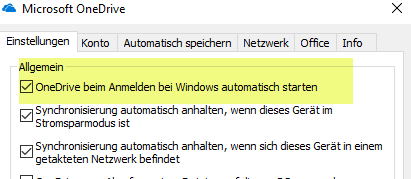
Je moet ook de koppeling met de pc opgeven. De benodigde functie hiervoor vind je in het tabblad Account van de OneDrive-app.

Let op: In onze tip “OneDrive deactiveren of verwijderen: Hoe doe je dat?” vind je gedetailleerde instructies met verdere hints over het deactiveren en ook verwijderen van onder Windows.
10. conclusie
- Goede integratie in Windows met veel functies
- Al 5 GB opslagruimte gratis
- Voor 7 euro al 1 TB opslagruimte en Office 365 in een abonnement
- Differentiële synchronisatie
- Serverlocatie buiten Duitsland (OneDrive)
OneDrive biedt niet alleen een uitstekende integratie in Windows (en Mac), maar met 1 terabyte opslagruimte in een abonnement met Office 365 voor 7 euro per maand is de prijs momenteel onverslaanbaar.
